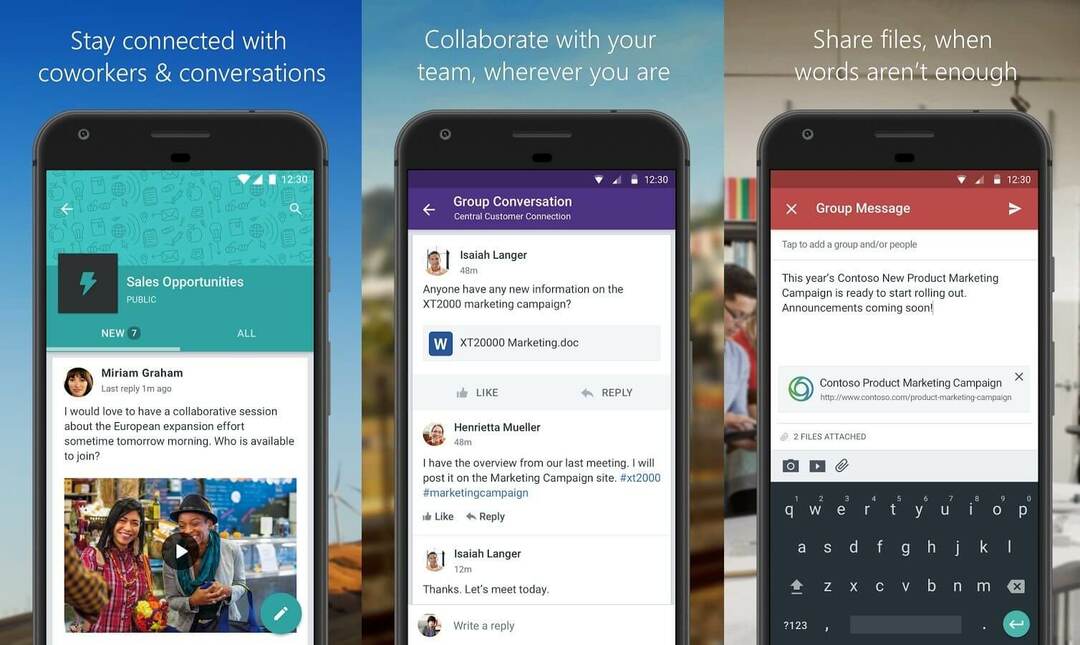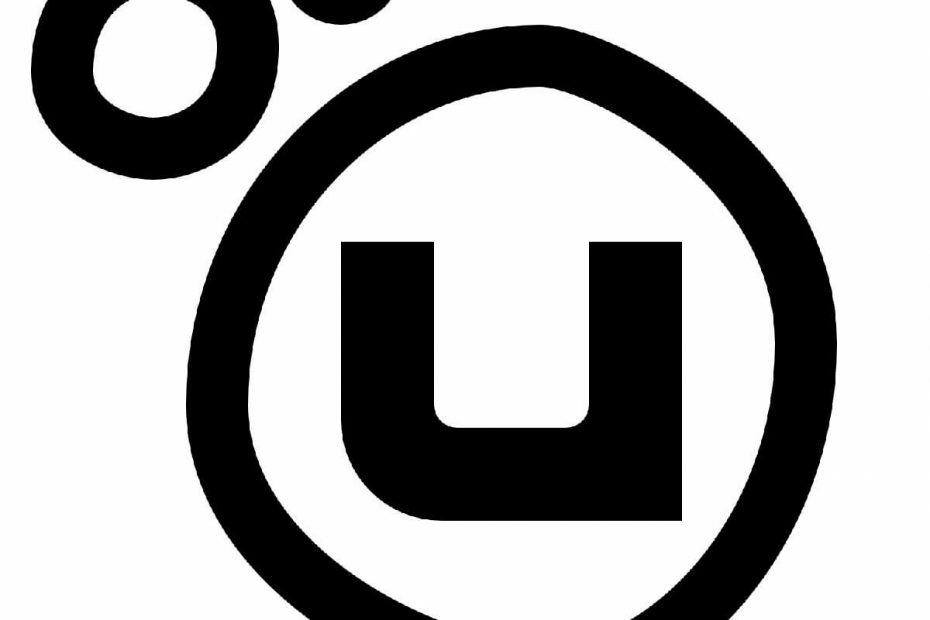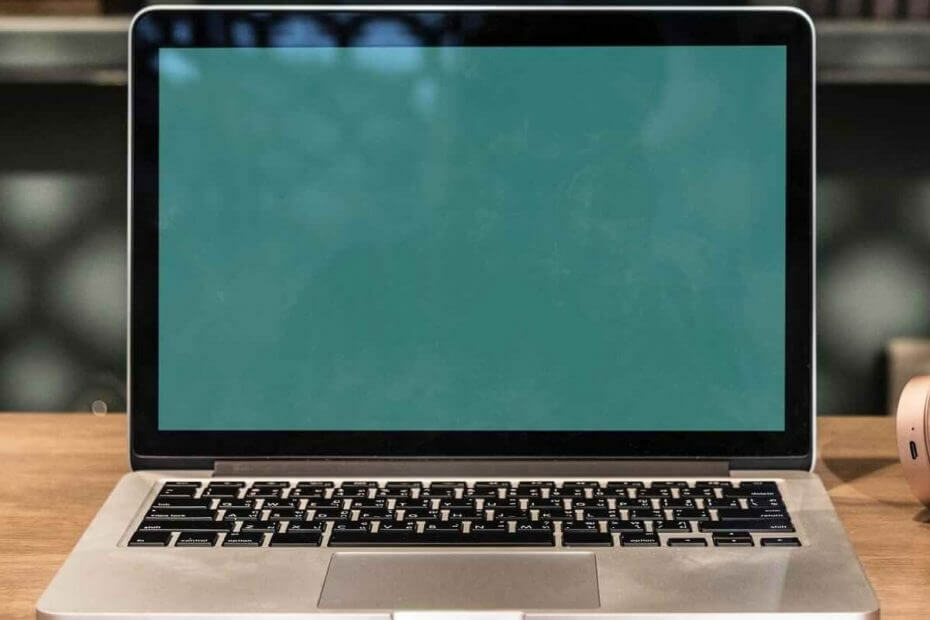
Este software reparará errores comunes de la computadora, lo protegerá de la pérdida de archivos, malware, fallas de hardware y optimizará su PC para obtener el máximo rendimiento. Solucione problemas de PC y elimine virus ahora en 3 sencillos pasos:
- Descargar la herramienta de reparación de PC Restoro que viene con tecnologías patentadas (patente disponible aquí).
- Hacer clic Iniciar escaneo para encontrar problemas de Windows que podrían estar causando problemas en la PC.
- Hacer clic Repara todo para solucionar problemas que afectan la seguridad y el rendimiento de su computadora
- Restoro ha sido descargado por 0 lectores este mes.
Cortana mezcla su búsqueda web con su búsqueda de archivos. Por lo tanto, cuando ingresa una palabra clave en el cuadro de búsqueda, Cortana mostrará archivos coincidentes y Búsqueda web de Bing sugerencias. Algunos usuarios prefirieron deshabilitar la búsqueda web Bing de Cortana con la configuración del Editor de políticas de grupo en Windows 10 Pro y Enterprise.
sin embargo, el Actualización de abril de 2018 rompió el No permitir la búsqueda en la web Configuración de directiva de grupo para usos de Windows 10 Pro. Aunque esa opción todavía funciona para los usuarios empresariales, al seleccionar No permitir la búsqueda en la web en Windows 10 Pro no desactiva la búsqueda de Bing de Cortana después de la actualización de abril de 2018. Así es como puede bloquear las búsquedas web de Cortana en Windows 10 Pro y otras ediciones que no incluyen el Editor de políticas de grupo.
¿Cómo deshabilitar las búsquedas web de Cortana?
- Editar el registro
- Desactive las búsquedas web de Bing con WinAero Tweaker
1. Editar el registro
Puede editar el registro para bloquear las búsquedas de Bing de Cortana. Para hacerlo, asegúrese de que su cuenta de usuario sea de administrador. Luego, siga las pautas a continuación para editar el registro.
- Abra Ejecutar presionando la tecla de Windows + tecla de acceso rápido X y seleccionando Correr.
- Introduzca "regedit" en Ejecutar para abrir el Editor de registro.
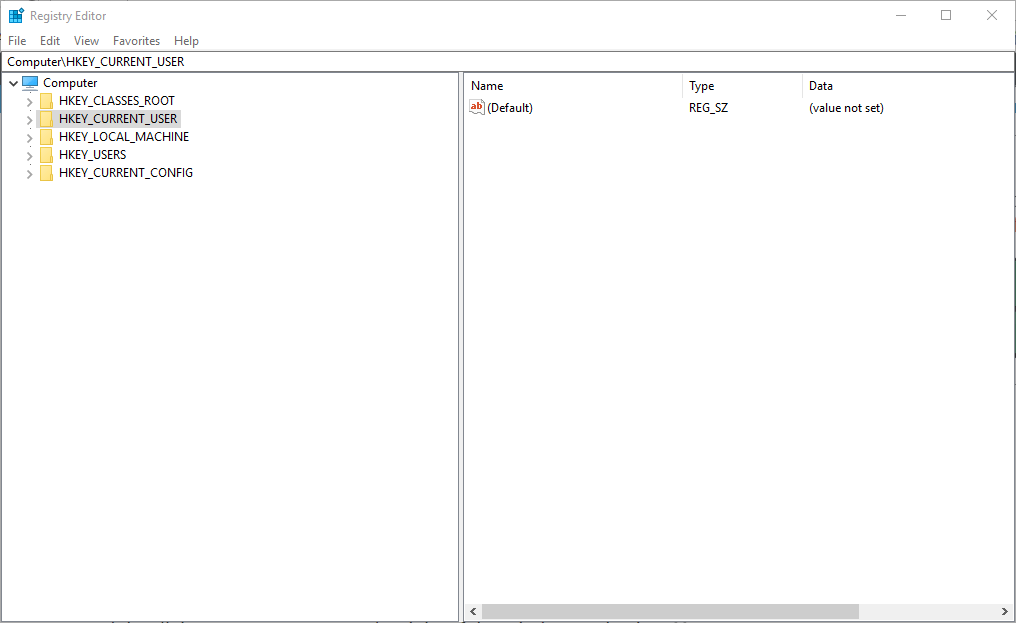
- Luego abra esta ruta clave en el Editor del Registro: HKEY_CURRENT_USER \ Software \ Microsoft \ Windows \ CurrentVersion \ Search.

- Haga clic con el botón derecho en un espacio vacío a la derecha de la ventana y seleccione Nuevo > Valor DWORD (32 bits). Entonces entra BingSearchEnabled para el nombre DWORD.

- Seleccione Valor DWORD (32 bits) en el menú contextual de nuevo para configurar un nuevo AllowSearchToUseLocation DWORD.
- Seleccione Valor DWORD (32 bits) para configurar un CortanaConsent DWORD si el registro aún no incluye ese valor DWORD. Entonces debería tener dos o tres nuevos valores DWORD en la clave de búsqueda como se muestra directamente a continuación.
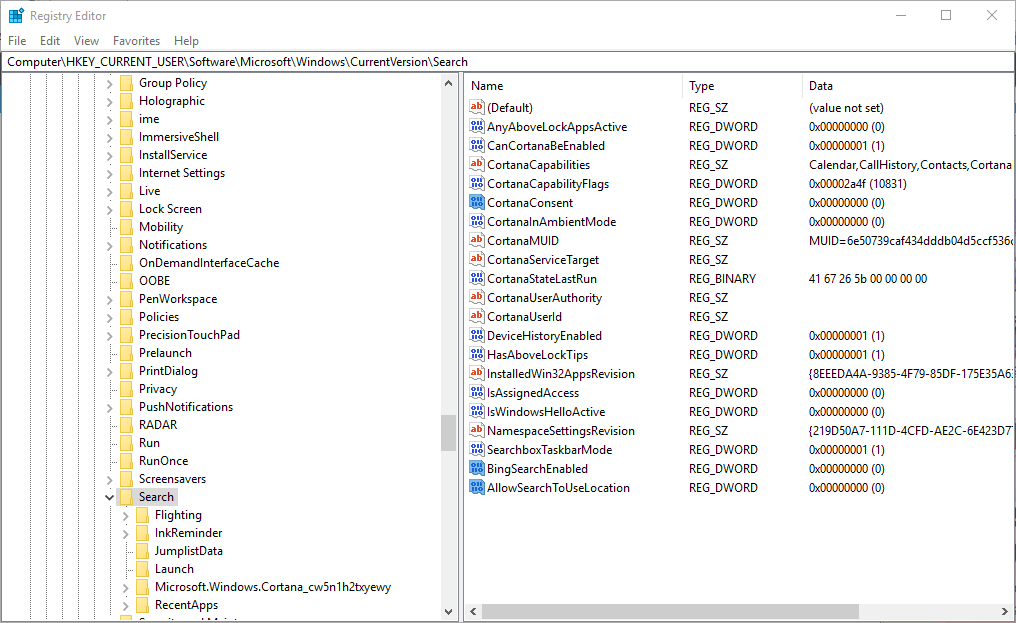
Los DWORD BingSearchEnabled y AllowSearchToUseLocation desactivan la búsqueda web de Cortana cuando configura sus datos de valor en 0 (que es el valor predeterminado). Puede activar o desactivar la búsqueda web de Cortana haciendo doble clic en esos DWORD para abrir sus ventanas Editar DWORD. Ingrese 1 en ambos cuadros de datos de valor para habilitar la búsqueda web de Cortana, mientras que un valor de datos 0 para los DWORD de BingSearchEnabled y AllowSearchToUseLocation desactiva la búsqueda web de Cortana.
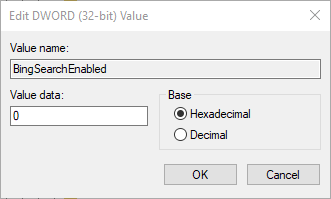
2. Desactive las búsquedas web de Bing con WinAero Tweaker
WinAero Tweaker es un gran programa de personalización gratuito para Windows 10, 8 y 7. Ese programa incluye un Deshabilitar la búsqueda web en la barra de tareas y Cortana opción que puede seleccionar para desactivar la búsqueda web de Bing. Entonces, en lugar de editar el registro como se describe anteriormente, puede seleccionar esa opción de WinAero Tweaker de la siguiente manera.
- Hacer clic WinAero Tweaker en esta página para guardar el ZIP del software en Windows.
- Abra el ZIP de WinAero Tweaker en el Explorador de archivos.
- presione el Extraer todo para abrir la ventana que se muestra a continuación.

- presione el Navegar para elegir una ruta de carpeta para extraer WinAero Tweaker.
- Luego presione el Extraer botón.
- Abra el asistente de instalación de WinAero Tweaker desde la carpeta extraída para instalar el software.
- Abra la ventana de WinAero Tweaker.
- Expanda la categoría Escritorio y barra de tareas en la ventana de WinAero Tweaker.
- Hacer clic Desactivar la búsqueda web a la izquierda de la ventana para abrir la siguiente opción.
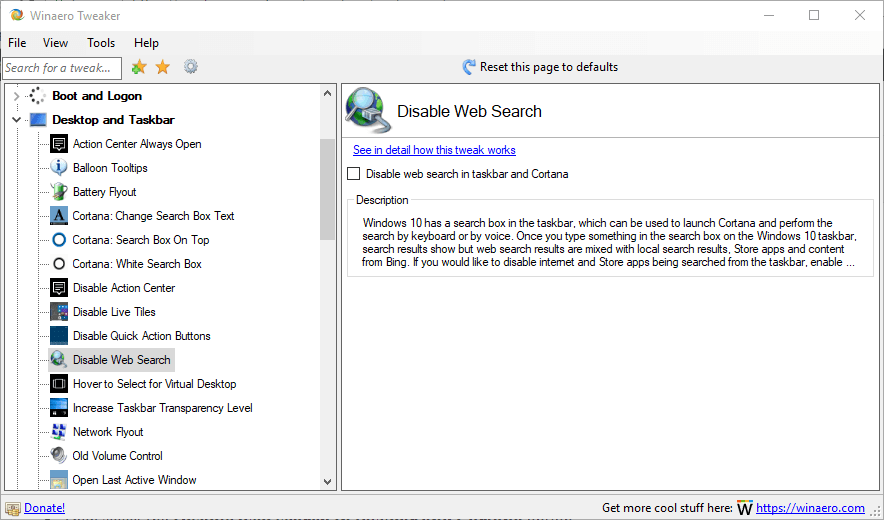
- Luego seleccione el Deshabilitar la búsqueda web en la barra de tareas y Cortana opción.
Microsoft podría presentar una actualización en algún momento que corrija la opción de Política de grupo No permitir búsqueda web en Windows 10 Pro. Sin embargo, por ahora puede bloquear las búsquedas web de Cortana con WinAero Tweaker o editando manualmente el registro.
HISTORIAS RELACIONADAS PARA VER:
- Solución completa: Falta el cuadro de búsqueda de Cortana en Windows 10
- Edge podría admitir Ask Cortana y un segundo motor de búsqueda en su menú contextual
- Windows 10 puede ser secuestrado cuando se bloquea con la ayuda de Cortana
 ¿Sigues teniendo problemas?Arréglelos con esta herramienta:
¿Sigues teniendo problemas?Arréglelos con esta herramienta:
- Descargue esta herramienta de reparación de PC Excelente en TrustPilot.com (la descarga comienza en esta página).
- Hacer clic Iniciar escaneo para encontrar problemas de Windows que podrían estar causando problemas en la PC.
- Hacer clic Repara todo para solucionar problemas con tecnologías patentadas (Descuento exclusivo para nuestros lectores).
Restoro ha sido descargado por 0 lectores este mes.